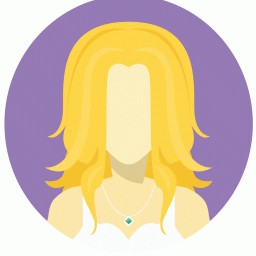免费升级,普通键盘变多功能键盘
时间:2022-10-26 09:30:50

多功能键盘,就是在标准键盘上多出一些功能键。其实普通标准键盘,借助KeyTweak(下载地址:www.o
>> 免费升级,普通键盘变多功能键盘 免费打造个性化多功能键盘 升级微码 硬盘免费得新功能 基于AT89S52的多功能键盘夜视排灯设计 免费升级,老显卡也用新功能 图解键盘12大功能键 USB键盘特殊功能键的实现 将IdeaPad U300系列键盘功能键调整为传统键盘模式 免费升级不可信 免费WIFI战事升级 Intel主板免费升级 打开安全键盘 安全畅享免费Wi-fi 多媒体键盘玩出多账户\多功能 瑞星不运行、不升级敲敲键盘就OK 键盘鼠标软升级 自由掌控随心意 基于模拟键盘技术的DOS程序升级方法 请个多功能的 免费图管家 获取免费升级Windows 10的途径 获取免费升级Windows 10的方法 免费网安再升级 常见问题解答 当前所在位置:,快车代码:CF0804CMXT09)也能将它变成多功能键盘。
实战:打造一款多媒体键盘
小键盘上的数字键可以作为方向键,但一般很少用,可将它打造成多媒体播放功能键。首先确认NumLock灯是灭的,然后双击KeyTweak.exe启动软件,点击“简单辅助模式”按钮,在弹出的窗口中按下“扫描按键”按钮,按小键盘上的“5”键,扫描到源按键代码为76;点击“目标按键”下拉按钮,选择其中的“Play/Pause”(播放/暂停),再单击“映射”按钮确认。
同样方法,将“4”键映射为“Volume Up”(调高音量)、将“6”键映射为“Volume Down”(调低音量)等,按你自己的意愿设置就可以了。最后单击软件主界面下方“应用”按钮,按提示重启系统,以后你就可以通过小键盘方便地控制多媒体的播放了,按小键盘上的5键可以播放或暂停,按左右箭头键可以快速调节音量大小等。
小提示
上面的实例,仅仅是为了演示KeyTweak的功能,实际上大多数播放器都默认支持通过左右箭头键控制音量,这种情况下也就无需映射了。注意,最好不要映射常用键,尤其是Ctrl、Alt、Shift这样的系统常用键。若想恢复键盘原来状态,启动KeyTweak后,点击“全部恢复默认设置”,重启就可以了。